Excel表格是日常工作可不缺失的工具 , 而在操作Excel表格处理工作时 , 用的最多的技能肯定是复制和粘贴 , 特别是利用快捷键CTRL+C(复制)和CTRL+V(粘贴)操作能极大提高工作效率;通过本篇详细介绍粘贴多种使用技巧 , 保证让各位对粘贴 有一个重新的认识 。
1、全部粘贴格式
如下图 使用鼠标选中F2:F13区域单元格的总分成绩 , 在*开始*选项卡的*剪贴板*分组中点击*复制*图标按钮 , 或使用快捷键 CTRL+C 复制 。
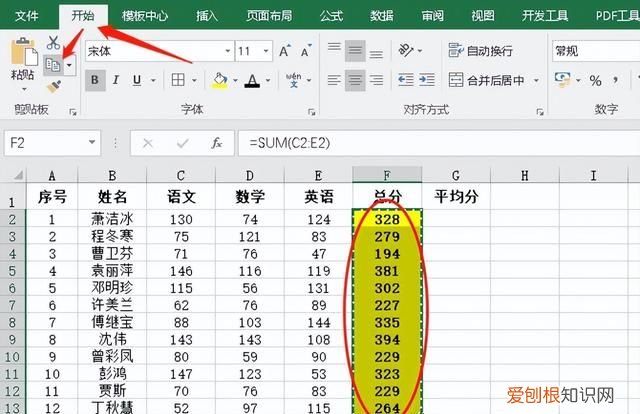
文章插图
接着将已复制剪切板的总分成绩粘贴至G2:G13区域单元格中 , 如下图 选中G2单元格 , 在*开始*选项卡的*剪贴板*分组中点击*粘贴*图标按钮 , 或使用快捷键 CTRL+V , 图中可以看出此时把F2:F13区域单元格中原有填充色、公式、加粗字体样式一起粘贴过来了 。
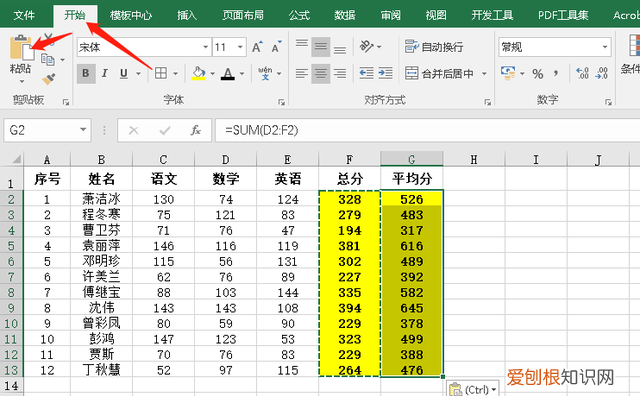
文章插图
2、粘贴数值格式
同上CTRL+C复制F2:F13单元格总分数 , 选中G2单元格 , 点击鼠标右键在菜单中单击*选择性粘贴 。
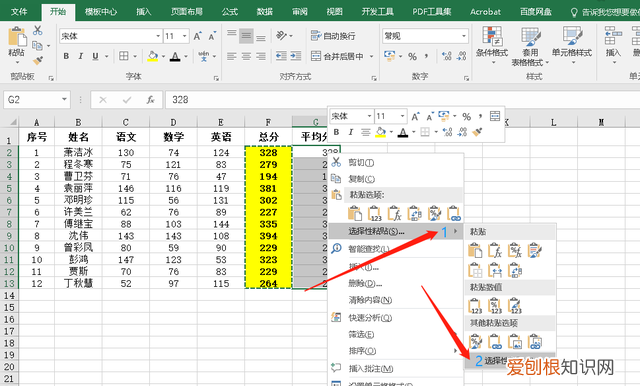
文章插图
弹出选择性粘贴对话框 , 在对话框*粘贴*分组中单击*数值* , 然后单击右下角的*确认* , 此时G2:G13单击格中只保留原F2:F13单元格中的数值 , 忽略了原填充色、公式、字体加粗样式等;如下图
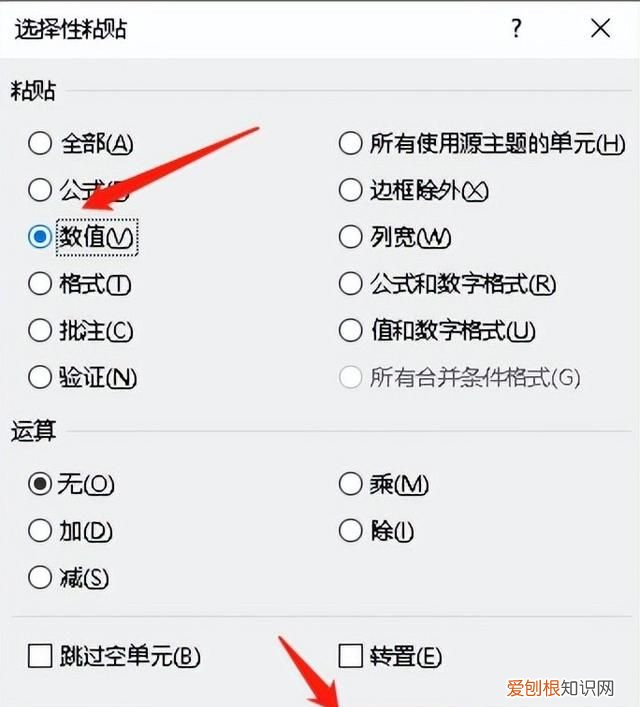
文章插图
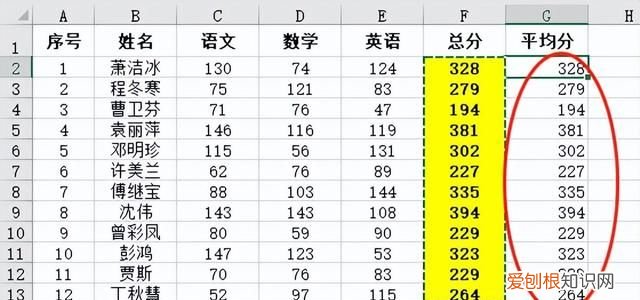
文章插图
3、粘贴公式格式
同上CTRL+C复制F2:F13单元格总分数 , 选中G2单元格 , 点击鼠标右键在菜单中单击*选择性粘贴* , 弹出选择性粘贴对话框 , 在对话框*粘贴*分组中单击*公式* , 然后单击右下角的*确认* , 此时G2:G13单击格中只粘贴原F2:F13单元格中公式 , 忽略了原填充色、值、字体加粗样式等;如下图
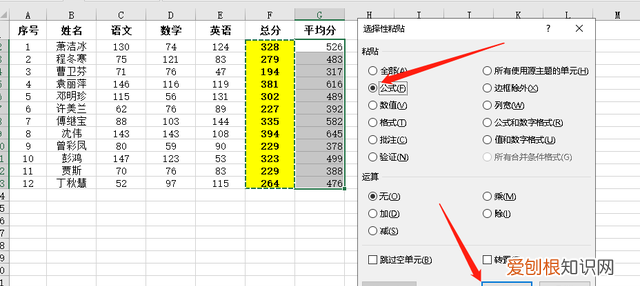
文章插图
4、粘贴运算-除
同上案例 计算每个人的平均分(G2:G13单元格为三科的总分) 。
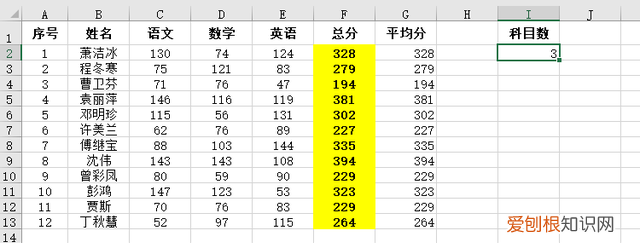
文章插图
【excel表格的复制粘贴技巧,excel表格一键粘贴多行】选中I2单元格CTRL+C复制 , 接着选中G2:G13单元格区域 , 点击鼠标右键在菜单中单击*选择性粘贴* , 弹出选择性粘贴对话框 , 在对话框*运算*分组中单击*除* , 然后单击右下角的*确认* 。

文章插图
此时G2:G13单击格中返回的值就是三科的平均分 。运算逻辑就是把原三科的总分数分别除以3后的值;如下图
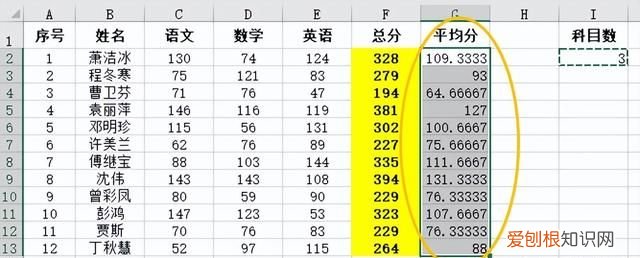
文章插图
其他加、减、乘操作步骤同上一致 。
5、转置粘贴格式
CTRL+C复制A1:F13区域单元格内容 。
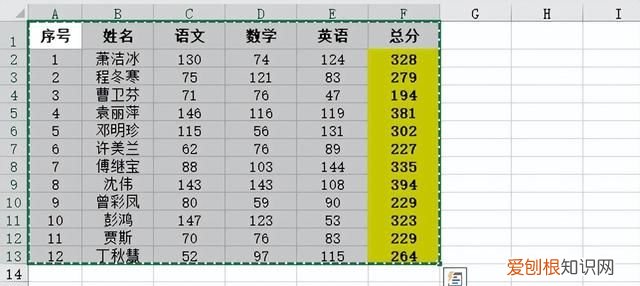
文章插图
接着选中A15单元格 , 单击右键调出*选择性粘贴*对话框 , 单击*转置*—*确认* , A15:M20单元格区域就是转置后的效果 。
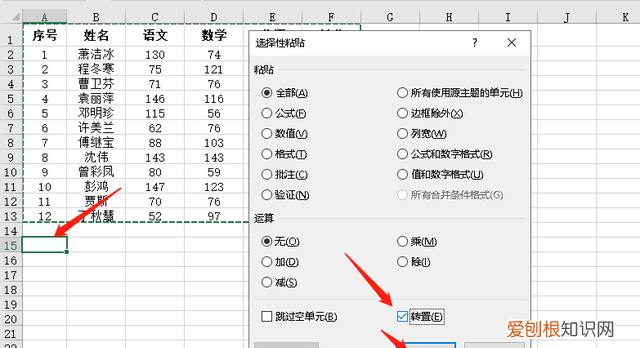
文章插图
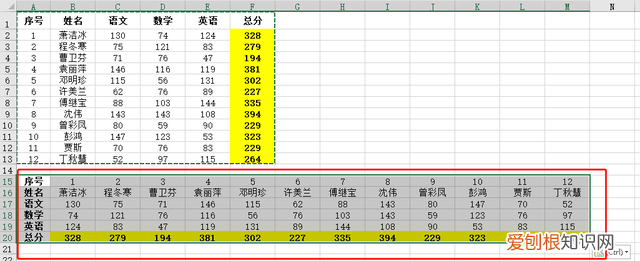
文章插图
推荐阅读
- 小米手机如何删除相册,小米手机如何批量删除相册中的照片
- 苹果手机怎么裁剪图片,苹果手机该怎样进行裁剪照片
- 手机热点咋才可以开,手机怎么开wifi热点给电脑
- 谷歌浏览器怎么设置默认首页,可以怎样设置谷歌浏览器的主页
- 微信小窗口可以如何调出来,华为手机微信小窗口怎么调出来
- cad标注引线怎么设置,cad2007引线标注怎么设置
- 手机型号要如何才可以查看,怎样查找自己手机的型号是什么
- excel如何把一个表格拆分成两个表格
- 微信怎么发送文件夹,文件夹可以如何发送到微信


